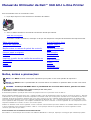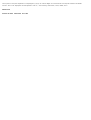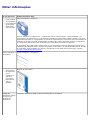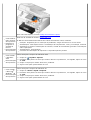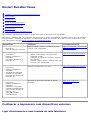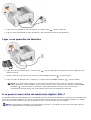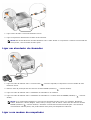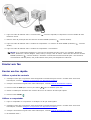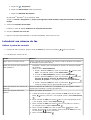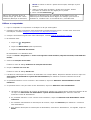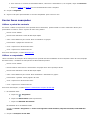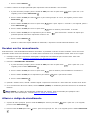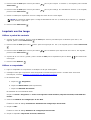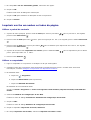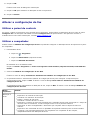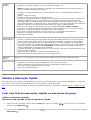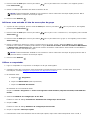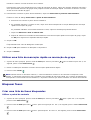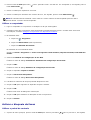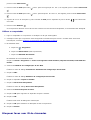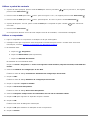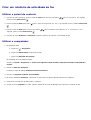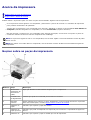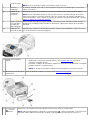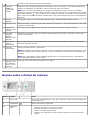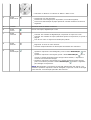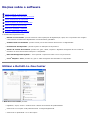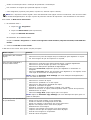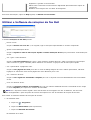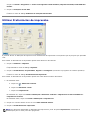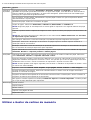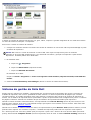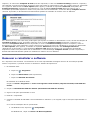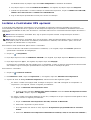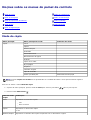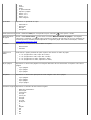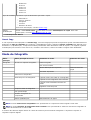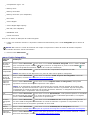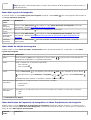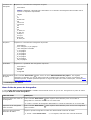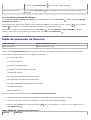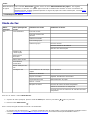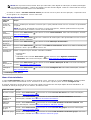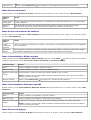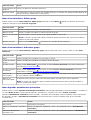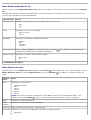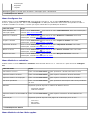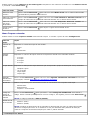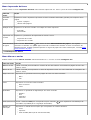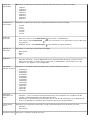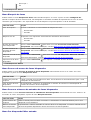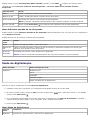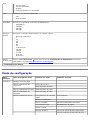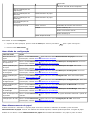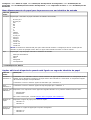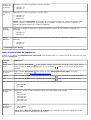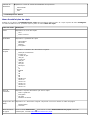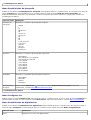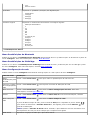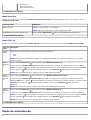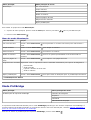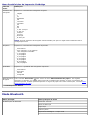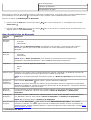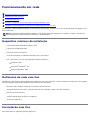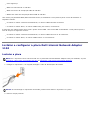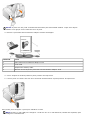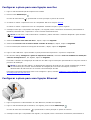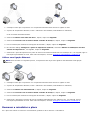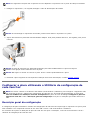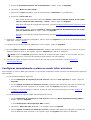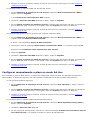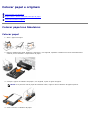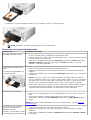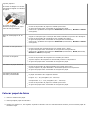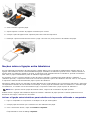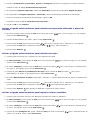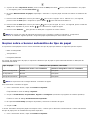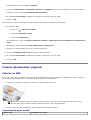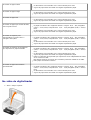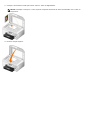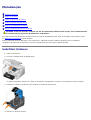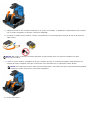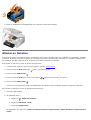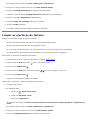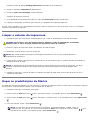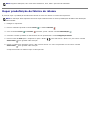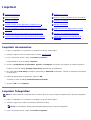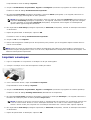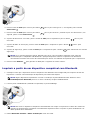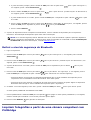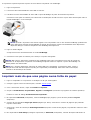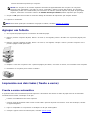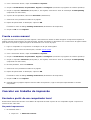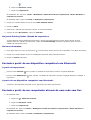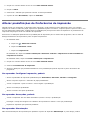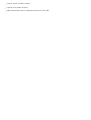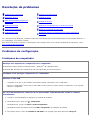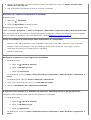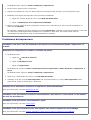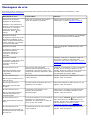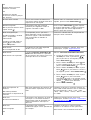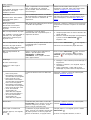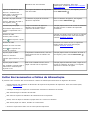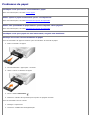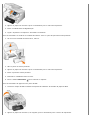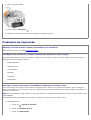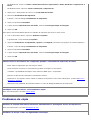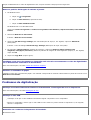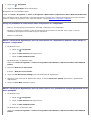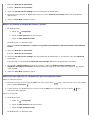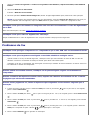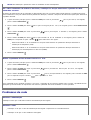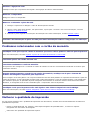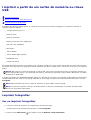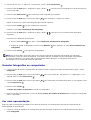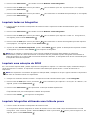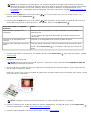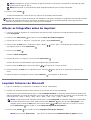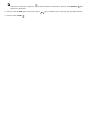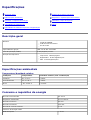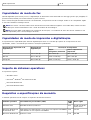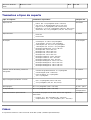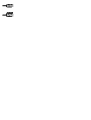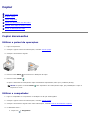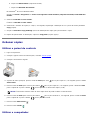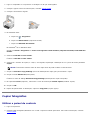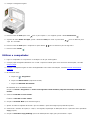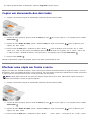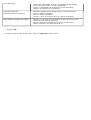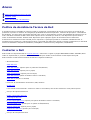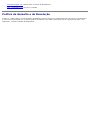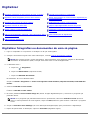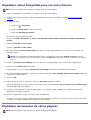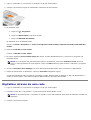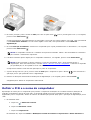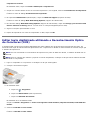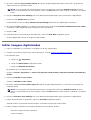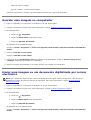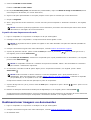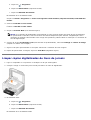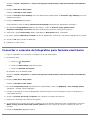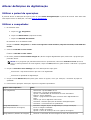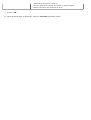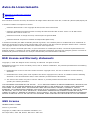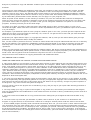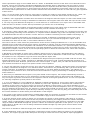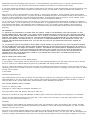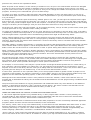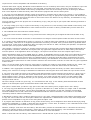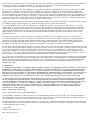Dell 968 All In One Photo Printer Guia de usuario
- Tipo
- Guia de usuario

Manual do Utilizador da Dell™ 968 All-In-One Printer
Para encomendar tinta ou consumíveis à Dell:
1. Faça duplo clique no ícone existente no ambiente de trabalho.
2. Visite o website da Dell ou encomende consumíveis da Dell por telefone.
www.dell.com/supplies
Para obter a melhor assistência, certifique-se de que tem disponível a Etiqueta de Assistência da impressora Dell.
Obter informações Enviar/Receber faxes
Acerca da impressora Noções sobre o
software
Noções sobre os menus do painel de controlo Funcionamento em
rede
Colocar papel e originais Manutenção
Imprimir Resolução de
problemas
Imprimir a partir de um cartão de memória ou
chave USB
Especificações
Copiar Anexo
Digitalizar Aviso de
Licenciamento
Notas, avisos e precauções
As informações neste documento estão sujeitas a alteração sem aviso prévio.
© 2007 Dell Inc. Todos os direitos reservados.
É estritamente proibida a reprodução deste manual de qualquer forma sem a permissão escrita da Dell Inc.
Marcas registadas utilizadas neste texto: Dell, o logótipo da DELL e Dell Ink Management System são marcas comerciais da Dell Inc.; Microsoft
e Windows são marcas registadas da Microsoft Corporation nos Estados Unidos e/ou noutros países. Windows Server e Windows NT são marcas
registadas da Microsoft Corporation. Windows Vista é uma marca comercial ou marca registada da Microsoft Corporation nos Estados Unidos
e/ou noutros países. Bluetooth é uma marca registada propriedade da Bluetooth SIG, Inc. e é utilizada pela Dell Inc. sob licença. EMC é uma
marca registada da EMC Corporation. Corel Snapfire e WordPerfect são marcas comerciais ou marcas registadas da Corel Corporation e/ou das
respectivas subsidiárias no Canadá, nos E.U.A. e/ou noutros países.
Poderão ser utilizadas outras marcas registadas e nomes comerciais neste documento para fazer referência às entidades detentoras dos nomes
e marcas registadas ou dos respectivos produtos. A Dell Inc. exclui qualquer interesse de propriedade nas marcas registadas e nomes
comerciais, para além dos que detém.
DIREITOS RESTRITOS DO GOVERNO DOS ESTADOS UNIDOS
Este software e a documentação são fornecidos com DIREITOS RESTRITOS. A utilização, duplicação ou divulgação pela administração pública
NOTA: Uma NOTA assinala informações importantes que ajudam a tirar maior partido da impressora.
AVISO: Um AVISO indica a possibilidade de ocorrerem danos no hardware ou perda de dados e indica como evitar
o problema.
CUIDADO: A indicação CUIDADO indica a possibilidade de ocorrerem danos físicos, pessoais ou morte.

está sujeita às restrições estipuladas no subparágrafo (c)(1)(ii) da cláusula Rights in Technical Data and Computer Software do DFARS
252.227-7013 e nas disposições do FAR aplicáveis: Dell Inc., One Dell Way, Round Rock, Texas, 78682, E.U.A.
Modelo 968
Outubro de 2007 SRV FY276 Rev. A00

Obter informações
O que procura? Poderá encontrar aqui
Controladores
da impressora
O meu Manual
do Utilizador
Controlador
XPS opcional
CD Controladores e Utilitários
Se tiver adquirido a impressora e o computador Dell ao mesmo tempo, a documentação e os
controladores da impressora já se encontram instalados no computador. Poderá utilizar o CD para
desinstalar/reinstalar os controladores ou aceder à documentação. Os ficheiros Leia-me poderão ser
incluídos no CD para fornecer actualizações de última hora sobre alterações técnicas à impressora
ou material de referência técnico avançado para utilizadores avançados ou técnicos.
O controlador XPS (XML Paper Specification) é um controlador adicional opcional que permite aos
utilizadores do Windows Vista™ aceder aos gráficos melhorados e às funcionalidades de cor da XPS.
O controlador está localizado num ficheiro comprimido no CD. Para mais informações, consulte
Instalar o Controlador XPS opcional
.
Como configurar a
impressora
Póster Configurar a impressora
Informações
de segurança
Como
configurar e
utilizar a
impressora
Informações
sobre a
garantia
Manual do Proprietário
Código de
assistência rápida
e número da
Etiqueta de
assistência
Código de assistência rápida e número da Etiqueta de assistência

Para mais informações, consulte Código de assistência rápida.
Controladores
mais recentes
da impressora
Respostas a
perguntas à
assistência
técnica
Documentação
da impressora
Web site de assistência da Dell: support.dell.com
O Web site de Assistência da Dell fornece várias ferramentas online, incluindo:
Soluções: Sugestões para a resolução de problemas, artigos de técnicos e cursos online.
Actualizações: Informações sobre a actualização de componentes, como, por exemplo, memória
Assistência ao cliente: Informações de contacto, estado de encomendas, garantia e informações
sobre reparações
Transferências: Controladores
Consulta: Documentação da impressora e especificações do produto
Como utilizar
o Windows
Vista
Documentação
da impressora
Centro de Ajuda e Suporte do Windows Vista
1. Clique em
® Ajuda e Suporte.
2. Introduza uma palavra ou frase que melhor descreva o problema e, em seguida, clique no ícone
de seta.
3. Clique no tópico que melhor descreva o problema.
4. Siga as instruções apresentadas no ecrã.
Como utilizar
o Microsoft
®
Windows
®
XP
Documentação
da impressora
Centro de Ajuda e Suporte do Windows XP
1. Clique em Iniciar® Ajuda e Suporte.
2. Introduza uma palavra ou frase que melhor descreva o problema e, em seguida, clique no ícone
de seta.
3. Clique no tópico que melhor descreva o problema.
4. Siga as instruções apresentadas no ecrã.

Enviar/Receber faxes
Configurar a impressora com dispositivos externos
Enviar um fax
Receber um fax
Alterar a configuração do fax
Utilizar a Marcação rápida
Bloquear faxes
Criar um relatório de actividade de fax
Pode utilizar a impressora para enviar e receber faxes sem ter de a ligar a um computador.
Além disso, o Software Dell™ Fax Solutions está disponível no CD de Controladores e Utilitários e deve ter sido instalado
quando instalou o software da impressora. Também pode utilizar este software de fax para enviar e receber faxes. Para
mais informações, consulte Utilizar o Software de soluções de fax Dell
.
Configurar a impressora com dispositivos externos
Ligar directamente a uma tomada da rede telefónica
Equipamento Vantagens Consulte esta secção
impressora
cabo de telefone (fornecido)
Efectuar cópias e enviar e receber faxes sem
recorrer a um computador.
Ligar directamente a uma tomada
da rede telefónica
impressora
telefone (vendido em
separado)
dois cabos de telefone (é
fornecido um)
Utilizar a linha de fax como uma linha
telefónica normal.
Configurar a impressora em que o telefone
se encontra.
Efectuar cópias e enviar e receber faxes sem
recorrer a um computador.
Ligar a um aparelho de telefone
impressora
telefone (vendido em
separado)
atendedor de chamadas
(vendido em separado)
três cabos de telefone (é
fornecido um)
Receber chamadas de voz e faxes. Ligar um atendedor de chamadas
impressora
telefone (vendido em
separado)
modem do computador
(vendido separadamente)
três cabos de telefone (é
fornecido um)
cabo USB (vendido
separadamente)
Aumentar o número de tomadas de ligação
telefónica.
Ligar a um modem de
computador

1. Ligue uma extremidade do cabo de telefone ao conector FAX ( : conector esquerdo).
2. Ligue a outra extremidade do cabo de telefone a uma tomada activada da rede telefónica.
Ligar a um aparelho de telefone
1. Ligue um cabo de telefone entre o conector FAX ( : conector esquerdo) na impressora e uma tomada de rede
telefónica activa.
2. Retire a ficha de protecção azul do conector da ficha PHONE (Telefone) (
: conector direito).
3. Ligue um cabo de telefone entre o telefone e o conector da ficha PHONE (Telefone) (
: conector direito).
NOTA: Se a comunicação telefónica no seu país for efectuada em série (como, por exemplo, Alemanha,
Suécia, Dinamarca, Áustria, Bélgica, Itália, França e Suíça), retire a ficha azul do conector da ficha PHONE
(Telefone) (
: conector direito) e introduza o terminador amarelo fornecido para o fax funcionar
correctamente. Nestes países, não poderá utilizar esta porta para dispositivos adicionais.
E se possuir uma Linha de subscrição digital (DSL)?
A linha DSL transporta dados digitais para o computador através de uma linha telefónica. A impressora foi concebida para
funcionar com dados analógicos. Se estiver a enviar/receber faxes através de uma linha telefónica ligada a um modem
DSL, instale um filtro de DSL para evitar interferências com o sinal de modem de fax analógico.
NOTA: As linhas RDIS (rede digital com integração de serviços) e os modems de cabo não são modems de fax e
não são suportados para o envio/recepção de faxes.

1. Ligue o filtro de DSL a uma linha telefónica activa.
2. Ligue a impressora directamente à saída no filtro de DSL.
NOTA: Não instale divisores de linha telefónica entre o filtro de DSL e a impressora. Contacte o fornecedor de
serviços DSL, caso necessite de mais ajuda.
Ligar um atendedor de chamadas
1. Ligue um cabo de telefone entre o conector FAX ( : conector esquerdo) na impressora e uma tomada de rede
telefónica activa.
2. Retire a ficha de protecção azul do conector da ficha PHONE (Telefone) (
: conector direito).
3. Ligue um cabo de telefone entre o atendedor de chamadas e um telefone.
4. Ligue um cabo de telefone entre o atendedor de chamadas e o conector da ficha PHONE (Telefone) (
: conector
direito).
NOTA: Se a comunicação telefónica no seu país for efectuada em série (como, por exemplo, Alemanha,
Suécia, Dinamarca, Áustria, Bélgica, Itália, França e Suíça), terá de retirar a ficha azul do conector da ficha
PHONE (Telefone) (
: conector direito) e introduza o terminador amarelo fornecido para o fax funcionar
correctamente. Nestes países, não poderá utilizar esta porta para dispositivos adicionais.
Ligar a um modem de computador

1. Ligue um cabo de telefone entre o conector FAX ( : conector esquerdo) na impressora e uma tomada de rede
telefónica activa.
2. Retire a ficha de protecção azul do conector da ficha PHONE (Telefone) (
: conector direito).
3. Ligue um cabo de telefone entre o modem do computador e o conector da ficha PHONE (Telefone) (
: conector
direito).
4. Ligue um cabo de telefone entre o modem de computador e um telefone.
NOTA: Se a comunicação telefónica no seu país for efectuada em série (como, por exemplo, Alemanha,
Suécia, Dinamarca, Áustria, Bélgica, Itália, França e Suíça), terá de retirar a ficha azul do conector da ficha
PHONE (Telefone) (
: conector direito) e introduza o terminador amarelo fornecido para o fax funcionar
correctamente. Nestes países, não poderá utilizar esta porta para dispositivos adicionais.
Enviar um fax
Enviar um fax rápido
Utilizar o painel de controlo
1. Certifique-se de que a impressora está configurada correctamente para enviar e receber faxes. Para mais
informações, consulte Configurar a impressora com dispositivos externos
.
2. Coloque o documento original. Para mais informações, consulte Colocar documentos originais
.
3. Prima o botão de Seta para cima ou para baixo
para se deslocar para Fax.
4. Utilize o teclado para introduzir um número de fax ou um número de marcação rápida.
5. Prima o botão Iniciar
.
Utilizar o computador
1. Ligue o computador e a impressora e certifique-se de que estão ligados.
2. Certifique-se de que a impressora está configurada correctamente para enviar e receber faxes. Para mais
informações, consulte Configurar a impressora com dispositivos externos
.
3. Coloque o documento original. Para mais informações, consulte Colocar documentos originais
.
4. No Windows Vista™:

a. Clique em ® Programas.
b. Clique em Dell Printers (Dell Impressoras).
c. Clique em Dell 968 AIO Printer.
No Microsoft
®
Windows
®
XP ou Windows 2000:
Clique em Iniciar® Programas ou Todos os Programas® Dell Printers (Impressoras Dell)® Dell 968 AIO
Printer.
5. Seleccione Soluções de fax Dell.
É aberta a caixa de diálogo Software de soluções de fax Dell.
6. Clique em Enviar um novo fax.
7. Siga as instruções apresentadas no ecrã do computador para enviar um fax.
Introduzir um número de fax
Utilizar o painel de controlo
1. A partir do menu principal, prima o botão de Seta para cima ou para baixo para ir para Fax.
2. Introduza um número de fax.
Tarefa Método
Enviar para um número de fax Utilize o teclado para introduzir um número. Poderá introduzir um máximo
de 64 dígitos num número de fax.
Enviar um fax para uma entrada na
Lista telefónica
Introduza o número que corresponde ao número de marcação rápida
do contacto.
Utilize o menu Lista telefónica.
a. Prima o botão de Seta para cima ou para baixo para ir para
Fax e, em seguida, prima o botão Seleccionar .
b. A partir de Lista telefónica, prima o botão Seleccionar
.
c. Prima o botão de Seta para cima ou para baixo
para ir para
Procura de nomes, Procura de número de telefone ou
Procura de grupos e, em seguida, prima o botão Seleccionar
.
d. Prima o botão de Seta para cima ou para baixo
para ir para o
nome ou número para o qual pretende enviar o fax.
Enviar um fax para um número de
extensão
Prima os símbolos de asterisco (*) e cardinal (#) e, em seguida, utilize o
teclado para introduzir o número da extensão.
Enviar um fax para uma linha
exterior
Definir um prefixo de marcação:
a. A partir do menu principal, prima o botão de Seta para cima ou para
baixo
para ir para Fax e, em seguida, prima o botão Seleccionar
.
b. Prima o botão de Seta para baixo
para ir para Configuração do fax
e, em seguida, prima o botão Seleccionar .
c. Prima o botão de Seta para baixo
para ir para Marcar e enviar e,
em seguida, prima o botão Seleccionar .
d. Prima o botão de Seta para cima ou para baixo
para ir para
Prefixo de marcação e, em seguida, prima o botão de Seta para cima
ou para baixo
para ir para Criar.
e. Prima o botão Seleccionar
.

Utilizar o computador
1. Ligue o computador e a impressora e certifique-se de que estão ligados.
2. Certifique-se de que a impressora está configurada correctamente para enviar e receber faxes. Para mais
informações, consulte Configurar a impressora com dispositivos externos
.
3. Coloque o documento original. Para mais informações, consulte Colocar documentos originais
.
4. No Windows Vista:
a. Clique em
® Programas.
b. Clique em Dell Printers (Dell Impressoras).
c. Clique em Dell 968 AIO Printer.
No WindowsXP ou no Windows 2000:
Clique em Iniciar® Programas ou Todos os Programas® Dell Printers (Impressoras Dell)® Dell 968 AIO
Printer.
5. Seleccione Soluções de fax Dell.
É aberta a caixa de diálogo Software de soluções de fax Dell.
6. Clique em Enviar um novo fax.
É aberta a caixa de diálogo Enviar fax.
7. Introduza as informações de contacto do destinatário nos campos Nome, Empresa e Número de fax ou clique em
Seleccionar um destinatário a partir da lista telefónica para adicionar contactos existentes à lista de
destinatários.
8. Se pretender adicionar o novo contacto à lista telefónica, clique em Adicionar este destinatário à lista
telefónica.
9. Se pretende enviar o fax para mais de um destinatário, clique em Adicionar outro destinatário.
a. Introduza as informações de contacto do destinatário seguinte nos campos Nome, Empresa e Número de fax
ou clique em Seleccionar um destinatário a partir da lista telefónica para adicionar contactos
existentes à lista de destinatários.
b. Se pretender adicionar o novo contacto à lista telefónica, clique em Adicionar este destinatário à lista
telefónica.
c. Se introduzir manualmente as informações do contacto, clique em Adicionar para adicionar o contacto à
lista Destinatários.
d. Para efectuar alterações às Informações do destinatário, seleccione o destinatário e, em seguida, clique em
Editar.
NOTA: Se estiver a alterar o prefixo de marcação, desloque-se para
Modificar.
f. Utilize o teclado para introduzir o prefixo de marcação. Poderá
introduzir um máximo de oito dígitos para o prefixo.
g. Prima o botão Seleccionar
.
Marcar uma extensão de fax ao
mesmo tempo que escuta a linha
telefónica (Marcação no descanso)
Marque um 0 adicional para uma extensão de dois dígitos ou um 0 0
adicional para uma extensão de um dígito. Por exemplo, para marcar a
extensão 12, introduza 120. Se a extensão for 2, introduza 200.

e. Para remover o contacto da lista Destinatários, seleccione o destinatário e, em seguida, clique em Remover.
f. Repita o Passo a ao Passo e até a lista Destinatários estar completa.
10. Clique em Seguinte.
11. Siga as instruções apresentadas no ecrã do computador para enviar um fax.
Enviar faxes avançados
Utilizar o painel de controlo
Se estiver a utilizar a impressora como aparelho de fax autónomo, poderá utilizar os vários submenus de Fax para
personalizar os faxes a enviar. A partir do menu Fax, poderá:
Enviar um fax adiado
Enviar faxes utilizando a lista de Marcação rápida
Gerir a lista telefónica para enviar faxes a indivíduos ou grupos
Personalizar a página de rosto do fax
Criar e imprimir um histórico de faxes
Criar e imprimir um relatório de fax
Para mais informações, consulte Modo de fax
.
Utilizar o computador
Utilize o Software de soluções de fax Dell para tirar partido das funcionalidades de fax avançadas. Além do envio/recepção
de faxes básico, o Software de soluções de fax Dell também permite:
Enviar um fax adiado
Enviar ficheiros electrónicos e documentos em papel numa única operação de fax
Enviar faxes utilizando a lista de Marcação rápida
Gerir a lista telefónica para enviar faxes facilmente a indivíduos ou grupos
Personalizar e guardar várias páginas de rosto
Criar e imprimir um histórico de faxes
Criar e imprimir um relatório de fax
Para mais informações, consulte Utilizar o Software de soluções de fax Dell
.
1. No Windows Vista:
a. Clique em
® Programas.
b. Clique em Dell Printers (Dell Impressoras).
c. Clique em Dell 968 AIO Printer.
No Windows XP e no Windows 2000:
Clique em Iniciar® Programas ou Todos os Programas® Dell Printers (Impressoras Dell)® Dell 968 AIO
Printer.
2. Clique em Soluções de fax Dell.

É aberta a caixa de diálogo Software de soluções de fax Dell.
3. Clique nas ligações adequadas na caixa de diálogo Software de soluções de fax Dell para executar a tarefa.
4. Siga as instruções apresentadas no ecrã do computador.
Enviar um fax através de um sistema de atendimento automático
Algumas empresas têm sistemas de atendimento automático que requerem que o utilizador responda a várias perguntas
para encaminhá-lo para o departamento que pretende contactar. Depois de responder às perguntas premindo os botões
adequados, será eventualmente ligado ao departamento apropriado. Para enviar um fax para uma empresa que utiliza
sistemas de atendimento automático, configure a impressora para a Marcação no descanso.
1. Certifique-se de que a impressora está configurada correctamente para enviar e receber faxes. Para mais
informações, consulte Configurar a impressora com dispositivos externos
.
2. Coloque o documento original voltado para baixo no vidro do digitalizador. Para mais informações, consulte Colocar
documentos originais.
3. A partir do painel de controlo, prima o botão de Seta para cima ou para baixo
para ir para Fax e, em
seguida, prima o botão Seleccionar .
4. Prima o botão de Seta para cima ou para baixo
para ir para Marcação no descanso e, em seguida, prima o
botão Seleccionar .
5. Se for necessário, modifique as informações da página de rosto e, em seguida, prima o botão Anterior
.
6. Através do teclado, marque o número de telefone da empresa.
7. Utilizando o teclado, navegue pelo sistema de atendimento automático.
8. Quando ouvir o sinal de fax, prima o botão Iniciar
para iniciar o envio do fax.
Para cancelar o trabalho de fax, prima o botão Cancelar na impressora.
Receber um fax
Receber um fax automaticamente
1. Certifique-se de que a impressora está ligada e de que está ligada a uma linha telefónica activa.
2. Certifique-se de que a opção Atendimento automático está activada ou actualmente dentro do período
agendado.
a. A partir do menu principal, prima o botão de Seta para cima ou para baixo
para ir para Fax e, em
seguida, prima o botão Seleccionar .
b. Prima o botão de Seta para cima ou para baixo
para se deslocar para Atendimento automático.
c. Prima o botão de Seta para a esquerda ou para a direita para se deslocar para Ligado ou Agendado e,
em seguida, prima o botão Seleccionar .
d. Se seleccionou Agendado, será apresentado o ecrã Marcação de atendimento automático. Utilize o
teclado para especificar as horas a que pretende que o Atendimento automático seja activado ou
desactivado.

e. Prima o botão Anterior .
3. Defina o número de toques permitido pela impressora antes de atender o fax recebido.
a. A partir do menu principal, prima o botão de Seta para cima ou para baixo
para ir para Fax e, em
seguida, prima o botão Seleccionar .
b. Prima o botão de Seta para baixo
para ir para Configuração do fax e, em seguida, prima o botão
Seleccionar .
c. Prima o botão de Seta para cima ou para baixo
para ir para Toques e atender e, em seguida, prima o
botão Seleccionar .
d. Prima o botão de Seta para cima ou para baixo
para se deslocar para Atender activado.
e. Prima o botão de Seta para a esquerda ou para a direita para seleccionar o número de toques que
pretende permitir antes de a impressora receber o fax.
f. Prima o botão Anterior
.
Quando o número de toques definido for detectado, a impressora recebe automaticamente o fax.
Receber um fax manualmente
Pode desactivar a funcionalidade Atendimento automático se pretender controlar os faxes recebidos. Isto é útil se não
pretender receber faxes não solicitados, se receber faxes raramente ou se for dispendioso utilizar faxes na sua região.
1. Certifique-se de que a impressora está ligada e configurada correctamente para receber faxes. Para mais
informações, consulte Configurar a impressora com dispositivos externos
.
2. Desactive o Atendimento automático.
a. A partir do menu principal, prima o botão de Seta para cima ou para baixo
para ir para Fax e, em
seguida, prima o botão Seleccionar .
b. Prima o botão de Seta para cima ou para baixo
para se deslocar para Atendimento automático.
c. Prima o botão de Seta para a esquerda ou para direita para ir para Desactivado.
d. Prima o botão Anterior .
3. Quando o telefone tocar, atenda o telefone ligado à impressora confirme se a linha emite um sinal de envio de fax.
4. Se o sinal de envio de fax for audível, escreva DELL# (3355#) no teclado do painel de controlo ou no teclado do
telefone.
Alterar o código de atendimento
1. A partir do menu principal, prima o botão de Seta para cima ou para baixo para ir para Fax e, em seguida,
prima o botão Seleccionar .
2. Prima o botão de Seta para baixo
para ir para Configuração do fax e, em seguida, prima o botão Seleccionar
.
NOTA: DELL# é o código de atendimento predefinido. No entanto, pode ser alterado para qualquer outro
código. Para mais informações, consulte Alterar o código de atendimento
.

3. Prima o botão de Seta para cima ou para baixo para ir para Toques e atender e, em seguida, prima o botão
Seleccionar .
4. Prima o botão de Seta para cima ou para baixo
para ir para Código de atendimento manual e, em seguida,
prima o botão Seleccionar .
5. Utilize o teclado para especificar um novo código de chave de um a sete dígitos.
NOTA: Os caracteres válidos para o código de atendimento são 0 a 9, cardinal (#) e asterisco (*). Qualquer
outro carácter é ignorado.
6. Prima o botão Seleccionar
.
Imprimir um fax longo
Utilizar o painel de controlo
1. A partir do menu principal, prima o botão de Seta para cima ou para baixo para se deslocar para Fax e, em
seguida, prima o botão Seleccionar
.
2. Prima o botão de Seta para baixo
para ir para Configuração do fax e, em seguida, prima o botão Seleccionar
.
3. Prima o botão de Seta para cima ou para baixo
para se deslocar para Impressão de faxes e, em seguida,
prima o botão Seleccionar .
4. A partir de Se for muito grande, prima o botão de Seta para a esquerda ou para a direita
para seleccionar
uma opção.
5. Prima o botão Anterior
.
Utilizar o computador
1. Ligue o computador e a impressora e certifique-se de que estão ligados.
2. Certifique-se de que a impressora está configurada correctamente para enviar e receber faxes. Para mais
informações, consulte Configurar a impressora com dispositivos externos
.
3. No Windows Vista:
a. Clique em
® Programas.
b. Clique em Dell Printers (Dell Impressoras).
c. Clique em Dell 968 AIO Printer.
No Windows XP ou no Windows 2000:
Clique em Iniciar® Programas ou Todos os Programas® Dell Printers (Impressoras Dell)® Dell 968 AIO
Printer.
4. Seleccione Utilitário de configuração do fax Dell.
É aberta a caixa de diálogo Consulta do Assistente de configuração do fax Dell.
5. Clique em Não.
É aberta a caixa de diálogo Utilitário de configuração do fax Dell.
6. Clique no separador Impressão de faxes/relatórios.

7. No campo Se o fax for demasiado grande, seleccione uma opção.
8. Clique em OK.
É aberta uma caixa de diálogo de confirmação.
9. Clique em OK para substituir as definições de fax na impressora.
10. Clique em Fechar.
Imprimir um fax em ambos os lados da página
Utilizar o painel de controlo
1. A partir do menu principal, prima o botão de Seta para cima ou para baixo para ir para Fax e, em seguida,
prima o botão Seleccionar .
2. Prima o botão de Seta para baixo
para ir para Configuração do fax e, em seguida, prima o botão Seleccionar
.
3. Prima o botão de Seta para cima ou para baixo
para se deslocar para Impressão de faxes e, em seguida,
prima o botão Seleccionar .
4. A partir do item de menu Impressão nos 2 lados, prima o botão de Seta
para a esquerda ou para a direita
para ir para Impressão nos 2 lados.
5. Prima o botão Anterior
.
Utilizar o computador
1. Ligue o computador e a impressora e certifique-se de que estão ligados.
2. Certifique-se de que a impressora está configurada correctamente para enviar e receber faxes. Para mais
informações, consulte Configurar a impressora com dispositivos externos
.
3. No Windows Vista:
a. Clique em
® Programas.
b. Clique em Dell Printers (Dell Impressoras).
c. Clique em Dell 968 AIO Printer.
No Windows XP ou no Windows 2000:
Clique em Iniciar® Programas ou Todos os Programas® Dell Printers (Impressoras Dell)® Dell 968 AIO
Printer.
4. Seleccione Utilitário de configuração do fax Dell.
É aberta a caixa de diálogo Consulta do Assistente de configuração do fax Dell.
5. Clique em Não.
É aberta a caixa de diálogo Utilitário de configuração do fax Dell.
6. Clique no separador Impressão de faxes/relatórios.
7. No campo Impressão nos 2 lados, seleccione Imprimir em frente e verso.

8. Clique em OK.
É aberta uma caixa de diálogo de confirmação.
9. Clique em OK para substituir as definições de fax na impressora.
10. Clique em Fechar.
Alterar a configuração do fax
Utilizar o painel de controlo
Se estiver a utilizar a impressora como aparelho de fax autónomo, poderá alterar as definições do fax a partir do menu
Configurar fax. As alterações efectuadas no menu Configurar fax são permanentes e são aplicáveis a todos os
trabalhos de fax. Para mais informações, consulte Menu Configurar fax
.
Utilizar o computador
Poderá aceder ao Utilitário de configuração do fax se pretender configurar as definições de fax da impressora a partir
do computador.
1. Para Windows Vista:
a. Clique em
® Programas.
b. Clique em Dell Printers (Impressoras Dell).
c. Clique em Dell 968 AIO Printer.
No Windows XP e no Windows 2000:
Clique em Iniciar® Programas ou Todos os Programas® Dell Printers (Impressoras Dell)® Dell 968 AIO
Printer.
2. Seleccione Utilitário de configuração do fax Dell.
É aberta a caixa de diálogo Consulta do Assistente do Utilitário de configuração do fax Dell.
3. Se pretender utilizar o Assistente do Utilitário de configuração do fax para configurar a impressora para
enviar/receber faxes, clique em Sim. É aberta a caixa de diálogo Bem-vindo ao Assistente do Utilitário de
configuração do fax.
Se pretender ajustar manualmente as definições de fax, clique em Não. É aberta a caixa de diálogo Utilitário de
configuração do fax Dell.
Neste
separador:
Poderá:
Marcação e
envio
Especificar um método de marcação.
Introduzir um indicativo de marcação.
Definir o volume de marcação.
Introduzir o número de fax e o nome.
Especificar o número de vezes que pretende que o aparelho efectue uma remarcação e o tempo de
intervalo entre as tentativas, se não conseguir enviar o fax à primeira tentativa.
Seleccionar se deve ser digitalizado o documento por completo antes ou depois de marcar o
número.
Especificar uma velocidade de envio e qualidade de impressão máximas para os faxes enviados.
Converter o fax automaticamente para ser compatível com o aparelho de fax receptor,
independentemente das definições de envio.

Utilizar a Marcação rápida
Para facilitar o envio de faxes, poderá atribuir um número de marcação rápida a 89 contactos individuais e a 10 grupos
que podem conter até 30 números de telefone cada, utilizando o painel de controlo.
Para criar uma lista Marcação rápida ou Marcação de grupo utilizando o computador, consulte Alterar a configuração do
fax.
Criar uma lista de marcações rápidas ou marcações de grupo
Utilizar o painel de controlo
Adicionar uma entrada à lista de marcação rápida
1. A partir do menu principal, prima o botão de Seta para cima ou para baixo para ir para Fax e, em seguida,
prima o botão Seleccionar .
2. Prima o botão de Seta para cima ou para baixo
para ir para Lista telefónica e, em seguida, prima o botão
Seleccionar .
Toques e
atender
Especificar o número de toques antes de o aparelho receber o fax.
NOTA: O número de toques definido no atendedor de chamadas tem de ser sempre inferior ao
número de toques definido na impressora.
Especificar um toque identificativo se a linha telefónica tiver o serviço de toque identificativo
activado.
Definir o volume de toque.
Escolher se deve ser utilizada a correcção de erros.
Seleccionar um padrão de ID de chamadas (1 se os telefones no seu país tiverem um padrão de
detecção utilizando o FSK ou 2 se os telefones no seu país tiverem um padrão de detecção
utilizando DTMF). O padrão de detecção do ID de chamadas é determinado pelo país ou região
seleccionado durante a configuração inicial. Se os telefones no seu país utilizarem dois padrões de
detecção, contacte a empresa de telecomunicações para saber o padrão utilizado.
Especificar um código de atendimento manual. O código predefinido é DELL# (3355#).
Seleccionar se pretende atender automaticamente os faxes recebidos ou a uma hora marcada.
Especificar a hora de atendimento automático dos faxes recebidos.
Seleccionar se pretende reenviar um fax ou imprimi-lo e em seguida reencaminhá-lo.
Especificar um número de fax para o qual os faxes são reenviados.
Gerir faxes bloqueados.
Impressão de
faxes/relatórios
Escolher o redimensionamento automático dos faxes demasiado grandes para serem impressos
numa só página ou manter a escala do fax de grandes dimensões e imprimir em duas páginas.
Seleccionar se pretende imprimir um rodapé (data, hora e número de página) em cada página.
Se estiver instalado um segundo tabuleiro de papel opcional, seleccionar a partir de que tabuleiro a
impressora utiliza o papel. Seleccionar Automático se pretender que a impressora seleccione o
papel correspondente ao tamanho do fax recebido.
Se estiver instalada uma unidade de frente e verso opcional, seleccionar se pretende imprimir em
ambos os lados da página.
Especificar quando imprimir o relatório de actividade do fax.
Especificar quando pretende imprimir uma confirmação de fax.
Marcação
rápida
Adicionar a, criar ou editar as listas de marcações rápidas ou de marcação rápida de grupos.
Página de rosto
Especificar se pretende enviar uma página de rosto nos faxes enviados.
Editar ou actualizar as informações que serão apresentadas na página de rosto.
Seleccionar uma prioridade para o fax enviado.
Incluir uma mensagem breve.

3. Prima o botão de Seta para cima ou para baixo para ir para Adicionar entrada e, em seguida, prima o
botão Seleccionar .
4. Utilize o teclado para introduzir um Nome e Número de fax.
NOTA: É automaticamente atribuído a este contacto o menor número de marcação rápida possível. Não é
possível alterar o número de marcação rápida.
5. Prima o botão Anterior
.
Adicionar uma entrada à Lista de marcações de grupo
1. A partir do menu principal, prima o botão de Seta para cima ou para baixo para ir para Fax e, em seguida,
prima o botão Seleccionar .
2. Prima o botão de Seta para cima ou para baixo
para ir para Lista telefónica e, em seguida, prima o botão
Seleccionar .
3. Prima o botão de Seta para cima ou para baixo
para ir para Adicionar grupo e, em seguida, prima o botão
Seleccionar .
4. Utilize o teclado para atribuir um nome e números de fax ao grupo. Prima o botão de Seta para baixo
para
introduzir outro número. Também poderá utilizar a opção Procura de nomes, Procura de números de telefone
ou Histórico de remarcações para seleccionar número de telefone. Cada número seleccionado ou introduzido é
adicionado à lista de marcações de grupo.
NOTA: É automaticamente atribuído a este contacto o menor número de marcação de grupo possível. Não é
possível alterar o número de marcação rápida.
5. Prima o botão Anterior
.
Utilizar o computador
1. Ligue o computador e a impressora e certifique-se de que estão ligados.
2. Certifique-se de que a impressora está configurada correctamente para enviar e receber faxes. Para mais
informações, consulte Configurar a impressora com dispositivos externos
.
3. No Windows Vista:
a. Clique em
® Programas.
b. Clique em Dell Printers (Dell Impressoras).
c. Clique em Dell 968 AIO Printer.
No Windows XP ou no Windows 2000:
Clique em Iniciar® Programas ou Todos os Programas® Dell Printers (Impressoras Dell)® Dell 968 AIO
Printer.
4. Seleccione Utilitário de configuração do fax Dell.
É aberta a caixa de diálogo Consulta do Assistente de configuração do fax Dell.
5. Clique em Não.
É aberta a caixa de diálogo Utilitário de configuração do fax Dell.
6. Clique no separador Marcação rápida.
7. Para adicionar uma nova entrada à lista de marcação rápida, clique num número disponível entre 1 e 89, e

introduza o número e nome de fax do novo contacto.
Para adicionar uma nova entrada de grupo à lista de marcação de grupo, clique num número disponível entre 90 e
99. É apresentada uma lista de grupos mais pequena na lista de marcação rápida. Introduza os números e nomes
de fax da nova entrada de grupo.
8. Para adicionar contactos a partir da lista telefónica, clique em Seleccionar a partir da lista telefónica.
É aberta a caixa de diálogo Seleccionar a partir da lista telefónica.
a. Seleccione um contacto a partir da lista telefónica.
b. Se pretender adicionar o contacto à lista, clique num número disponível na secção Definições de marcação
rápida ou marcação de grupo.
Se pretender substituir uma entrada existente na lista, clique na entrada que pretende alterar.
c. Clique em Adicionar à lista ou alterar lista.
d. Depois de adicionar as entradas da lista telefónica à lista de marcação rápida ou marcação de grupo, clique
em OK para regressar ao separador Marcação rápida.
9. Clique em OK.
É apresentada uma caixa de diálogo de confirmação.
10. Clique em OK para substituir as definições na impressora.
11. Clique em Fechar.
Utilizar uma lista de marcação rápida ou marcação de grupo
1. A partir do menu principal, prima o botão de Seta para cima ou para baixo para se deslocar para Fax e, em
seguida, prima o botão Seleccionar .
2. Utilize o teclado para introduzir o número de marcação rápida de dois dígitos.
3. Prima o botão Iniciar .
Bloquear faxes
Criar uma lista de faxes bloqueados
Utilizar o painel de controlo
1. A partir do menu principal, prima o botão de Seta para cima ou para baixo para ir para Fax e, em seguida,
prima o botão Seleccionar .
2. Prima o botão de Seta para baixo
para ir para Configuração do fax e, em seguida, prima o botão Seleccionar
.
3. Prima o botão de Seta para baixo
para ir para Bloqueio de faxes e, em seguida, prima o botão Seleccionar
.
NOTA: Quando estiver a introduzir números, e caso introduza dois números e uma entrada corresponda a este
número, a impressora assume que está a introduzir uma entrada de marcação rápida. Se o número introduzido não
corresponder a uma entrada na Lista telefónica, a impressora assume que está a introduzir um número de extensão.

4. Prima o botão de Seta para baixo para ir para Adicionar entrada de fax bloqueado e, em seguida, prima o
botão Seleccionar .
5. Utilize o teclado para especificar um nome.
6. Utilize o teclado para introduzir um número de fax e, em seguida, prima o botão Seleccionar .
Utilizar o computador
1. Ligue o computador e a impressora e certifique-se de que estão ligados.
2. Certifique-se de que a impressora está configurada correctamente para enviar e receber faxes. Para mais
informações, consulte Configurar a impressora com dispositivos externos
.
3. No Windows Vista:
a. Clique em
® Programas.
b. Clique em Dell Printers (Dell Impressoras).
c. Clique em Dell 968 AIO Printer.
No Windows XP ou no Windows 2000:
Clique em Iniciar® Programas ou Todos os Programas® Dell Printers (Impressoras Dell)® Dell 968 AIO
Printer.
4. Seleccione Utilitário de configuração do fax Dell.
É aberta a caixa de diálogo Consulta do Assistente de configuração do fax Dell.
5. Clique em Não.
É aberta a caixa de diálogo Utilitário de configuração do fax Dell.
6. Clique no separador Toques e atender.
7. Clique em Gerir faxes bloqueados.
É aberta a caixa de diálogo Gerir faxes bloqueados.
8. Introduza os números de fax que pretende bloquear na lista.
9. Clique em OK para regressar ao separador Toques e atender.
10. Clique em OK.
É aberta uma caixa de diálogo de confirmação.
11. Clique em OK para substituir as definições de fax na impressora.
12. Clique em Fechar.
Activar o bloqueio de faxes
Utilizar o painel de controlo
1. A partir do menu principal, prima o botão de Seta para cima ou para baixo para ir para Fax e, em seguida,
NOTA: É automaticamente atribuído a este contacto o menor número de fax bloqueado possível. Não é
possível alterar o número de fax bloqueado.
A página está carregando...
A página está carregando...
A página está carregando...
A página está carregando...
A página está carregando...
A página está carregando...
A página está carregando...
A página está carregando...
A página está carregando...
A página está carregando...
A página está carregando...
A página está carregando...
A página está carregando...
A página está carregando...
A página está carregando...
A página está carregando...
A página está carregando...
A página está carregando...
A página está carregando...
A página está carregando...
A página está carregando...
A página está carregando...
A página está carregando...
A página está carregando...
A página está carregando...
A página está carregando...
A página está carregando...
A página está carregando...
A página está carregando...
A página está carregando...
A página está carregando...
A página está carregando...
A página está carregando...
A página está carregando...
A página está carregando...
A página está carregando...
A página está carregando...
A página está carregando...
A página está carregando...
A página está carregando...
A página está carregando...
A página está carregando...
A página está carregando...
A página está carregando...
A página está carregando...
A página está carregando...
A página está carregando...
A página está carregando...
A página está carregando...
A página está carregando...
A página está carregando...
A página está carregando...
A página está carregando...
A página está carregando...
A página está carregando...
A página está carregando...
A página está carregando...
A página está carregando...
A página está carregando...
A página está carregando...
A página está carregando...
A página está carregando...
A página está carregando...
A página está carregando...
A página está carregando...
A página está carregando...
A página está carregando...
A página está carregando...
A página está carregando...
A página está carregando...
A página está carregando...
A página está carregando...
A página está carregando...
A página está carregando...
A página está carregando...
A página está carregando...
A página está carregando...
A página está carregando...
A página está carregando...
A página está carregando...
A página está carregando...
A página está carregando...
A página está carregando...
A página está carregando...
A página está carregando...
A página está carregando...
A página está carregando...
A página está carregando...
A página está carregando...
A página está carregando...
A página está carregando...
A página está carregando...
A página está carregando...
A página está carregando...
A página está carregando...
A página está carregando...
A página está carregando...
A página está carregando...
A página está carregando...
A página está carregando...
A página está carregando...
A página está carregando...
A página está carregando...
A página está carregando...
A página está carregando...
A página está carregando...
A página está carregando...
A página está carregando...
A página está carregando...
A página está carregando...
A página está carregando...
A página está carregando...
A página está carregando...
A página está carregando...
A página está carregando...
A página está carregando...
A página está carregando...
A página está carregando...
A página está carregando...
A página está carregando...
A página está carregando...
A página está carregando...
A página está carregando...
A página está carregando...
A página está carregando...
A página está carregando...
A página está carregando...
A página está carregando...
A página está carregando...
A página está carregando...
A página está carregando...
A página está carregando...
A página está carregando...
A página está carregando...
A página está carregando...
A página está carregando...
A página está carregando...
A página está carregando...
A página está carregando...
A página está carregando...
A página está carregando...
A página está carregando...
A página está carregando...
-
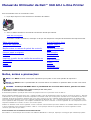 1
1
-
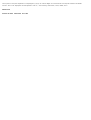 2
2
-
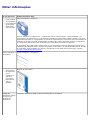 3
3
-
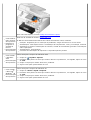 4
4
-
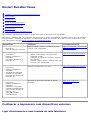 5
5
-
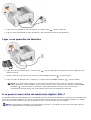 6
6
-
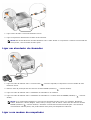 7
7
-
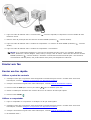 8
8
-
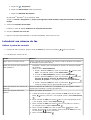 9
9
-
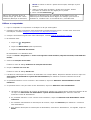 10
10
-
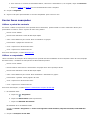 11
11
-
 12
12
-
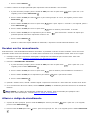 13
13
-
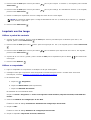 14
14
-
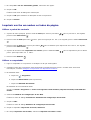 15
15
-
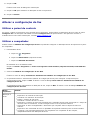 16
16
-
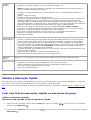 17
17
-
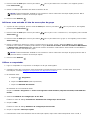 18
18
-
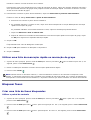 19
19
-
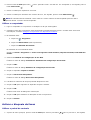 20
20
-
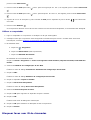 21
21
-
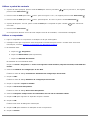 22
22
-
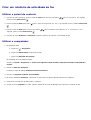 23
23
-
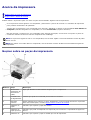 24
24
-
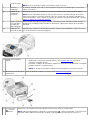 25
25
-
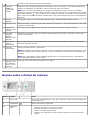 26
26
-
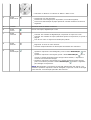 27
27
-
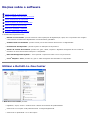 28
28
-
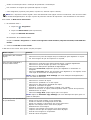 29
29
-
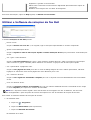 30
30
-
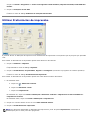 31
31
-
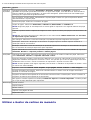 32
32
-
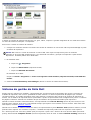 33
33
-
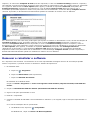 34
34
-
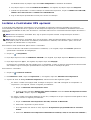 35
35
-
 36
36
-
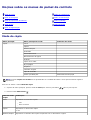 37
37
-
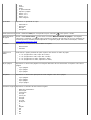 38
38
-
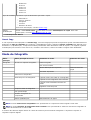 39
39
-
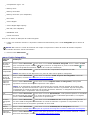 40
40
-
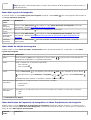 41
41
-
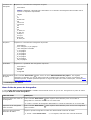 42
42
-
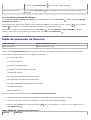 43
43
-
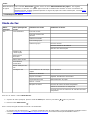 44
44
-
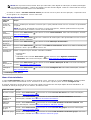 45
45
-
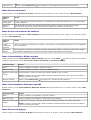 46
46
-
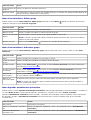 47
47
-
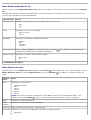 48
48
-
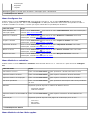 49
49
-
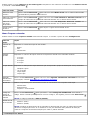 50
50
-
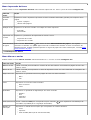 51
51
-
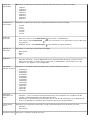 52
52
-
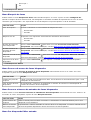 53
53
-
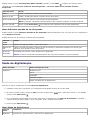 54
54
-
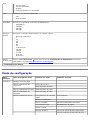 55
55
-
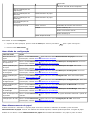 56
56
-
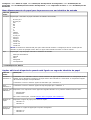 57
57
-
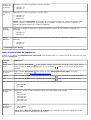 58
58
-
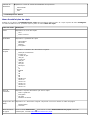 59
59
-
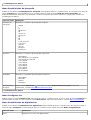 60
60
-
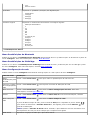 61
61
-
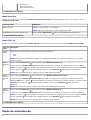 62
62
-
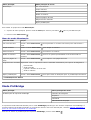 63
63
-
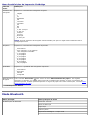 64
64
-
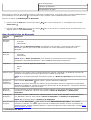 65
65
-
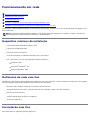 66
66
-
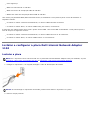 67
67
-
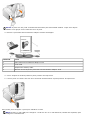 68
68
-
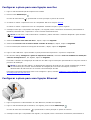 69
69
-
 70
70
-
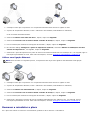 71
71
-
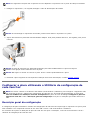 72
72
-
 73
73
-
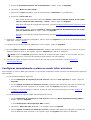 74
74
-
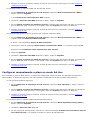 75
75
-
 76
76
-
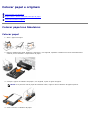 77
77
-
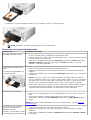 78
78
-
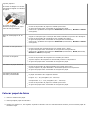 79
79
-
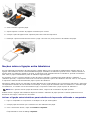 80
80
-
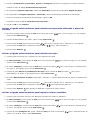 81
81
-
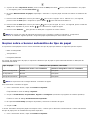 82
82
-
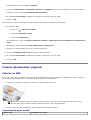 83
83
-
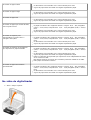 84
84
-
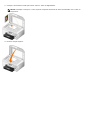 85
85
-
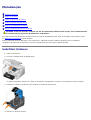 86
86
-
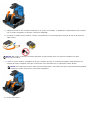 87
87
-
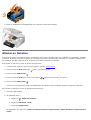 88
88
-
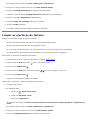 89
89
-
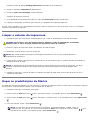 90
90
-
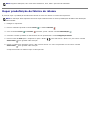 91
91
-
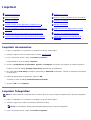 92
92
-
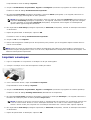 93
93
-
 94
94
-
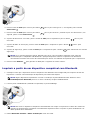 95
95
-
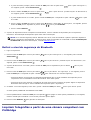 96
96
-
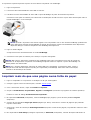 97
97
-
 98
98
-
 99
99
-
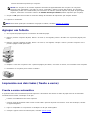 100
100
-
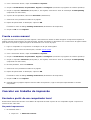 101
101
-
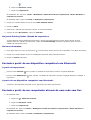 102
102
-
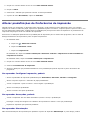 103
103
-
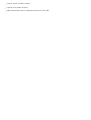 104
104
-
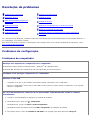 105
105
-
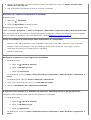 106
106
-
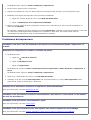 107
107
-
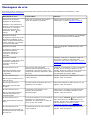 108
108
-
 109
109
-
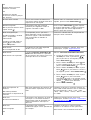 110
110
-
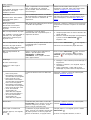 111
111
-
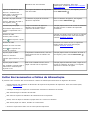 112
112
-
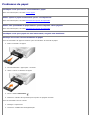 113
113
-
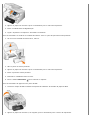 114
114
-
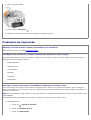 115
115
-
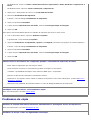 116
116
-
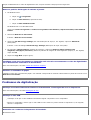 117
117
-
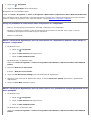 118
118
-
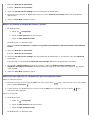 119
119
-
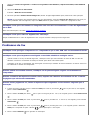 120
120
-
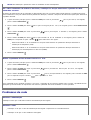 121
121
-
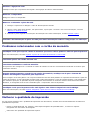 122
122
-
 123
123
-
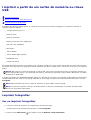 124
124
-
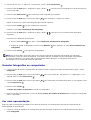 125
125
-
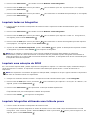 126
126
-
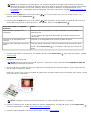 127
127
-
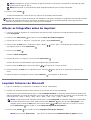 128
128
-
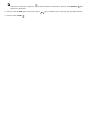 129
129
-
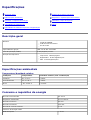 130
130
-
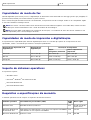 131
131
-
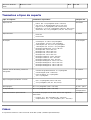 132
132
-
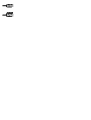 133
133
-
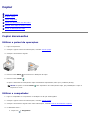 134
134
-
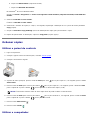 135
135
-
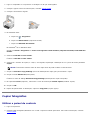 136
136
-
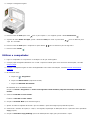 137
137
-
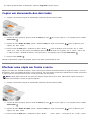 138
138
-
 139
139
-
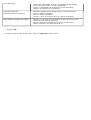 140
140
-
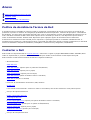 141
141
-
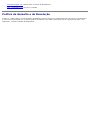 142
142
-
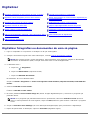 143
143
-
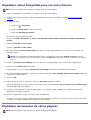 144
144
-
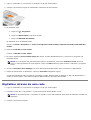 145
145
-
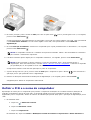 146
146
-
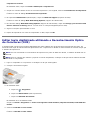 147
147
-
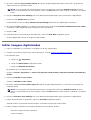 148
148
-
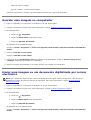 149
149
-
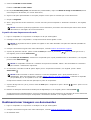 150
150
-
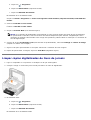 151
151
-
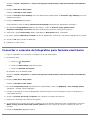 152
152
-
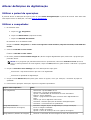 153
153
-
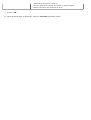 154
154
-
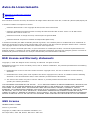 155
155
-
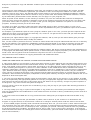 156
156
-
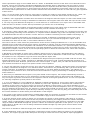 157
157
-
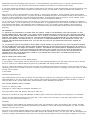 158
158
-
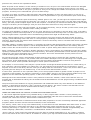 159
159
-
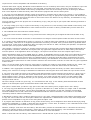 160
160
-
 161
161
-
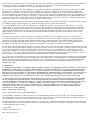 162
162
-
 163
163
Dell 968 All In One Photo Printer Guia de usuario
- Tipo
- Guia de usuario
Artigos relacionados
-
Dell V715w All In One Wireless Inkjet Printer Guia de usuario
-
Dell V515w All In One Wireless Inkjet Printer Guia de usuario
-
Dell P713w All In One Photo Printer Guia de usuario
-
Dell P513w All In One Photo Printer Guia de usuario
-
Dell V313 All In One Inkjet Printer Guia de usuario
-
Dell V313w All In One Wireless Inkjet Printer Guia de usuario
-
Dell 948 All In One Printer Guia de usuario
-
Dell 966 All in One Inkjet Printer Guia de usuario
-
Dell V105 All In One Inkjet Printer Guia de usuario
-
Dell 926 All In One Inkjet Printer Guia de usuario